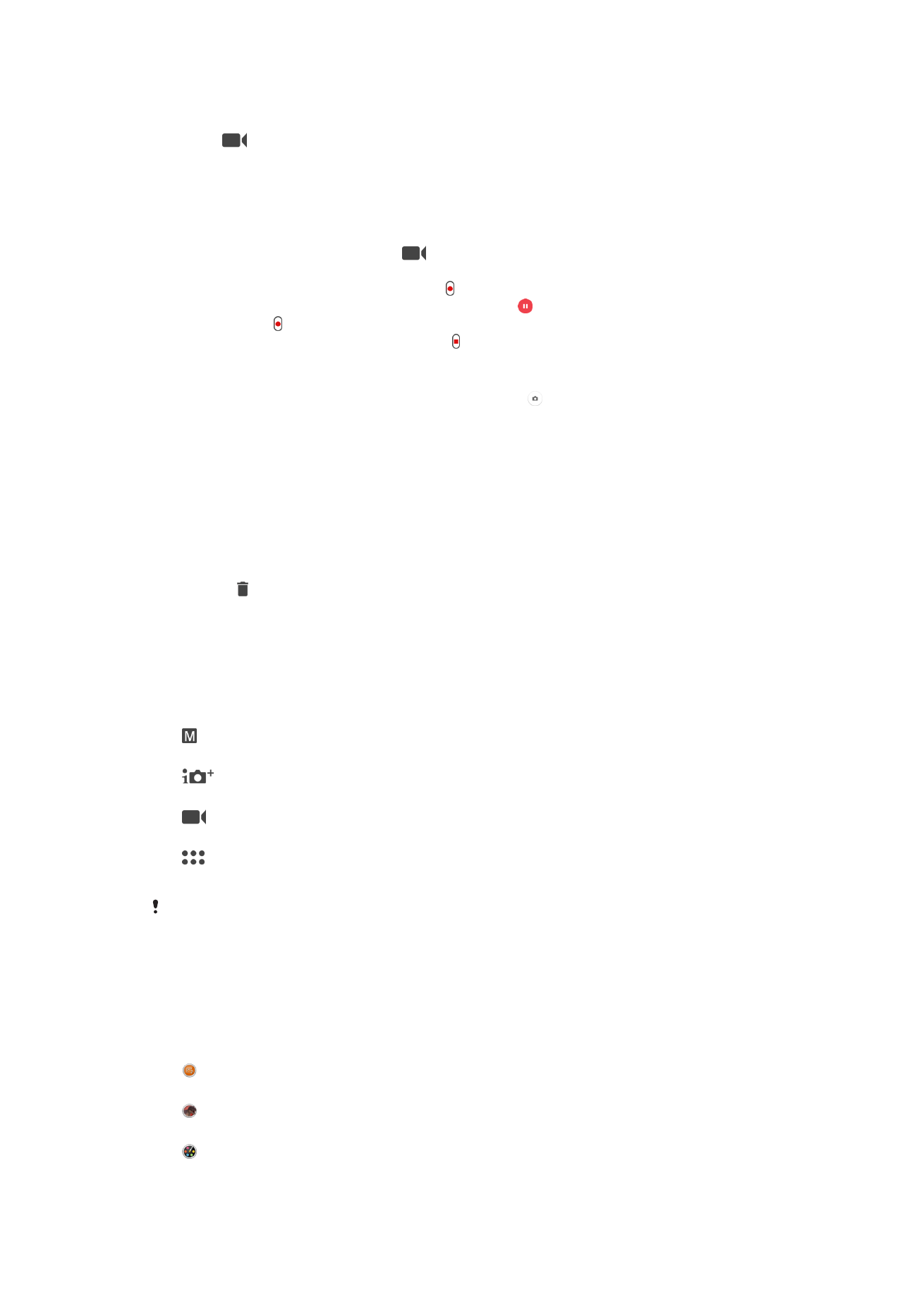
Kameran yleiset asetukset
Kuvaustilat
Manuaalinen
Säädä manuaalisesti kameran asetuksia, kuten tarkkuutta, valkotasapainoa ja ISO-asetusta.
Paras auto-maattisäätö
Optimoi asetukset mihin tahansa kuvaustilaan sopiviksi.
Videokamera
Säädä manuaalisesti videoasetuksia, kuten tarkkuutta, HDR-videoasetuksia ja tarkennustilaa.
Kamerasovellukset
Valitse kamerasovellukset manuaalisesti.
HDR-video on käytettävissä vain, kun tarkkuudeksi on määritetty HDR.
Kuvaustilan ja kamerasovelluksen vaihtaminen
1
Paina kameranäppäintä pitkään.
2
Siirry sipaisemalla haluamaasi kuvaustilaan tai sovellusluetteloon.
Kamerasovellukset
Sound Photo
Ota kuvia ja tallenna taustaäänet.
AR-tehoste
Ota valokuvia tai kuvaa videoita, joissa on virtuaalinäkymiä ja -hahmoja.
Luova tehoste
Lisää tehosteita kuviin tai videoihin.
100
Tämä on julkaisun Internet-versio. © Tulostus sallittu vain yksityiskäyttöön.
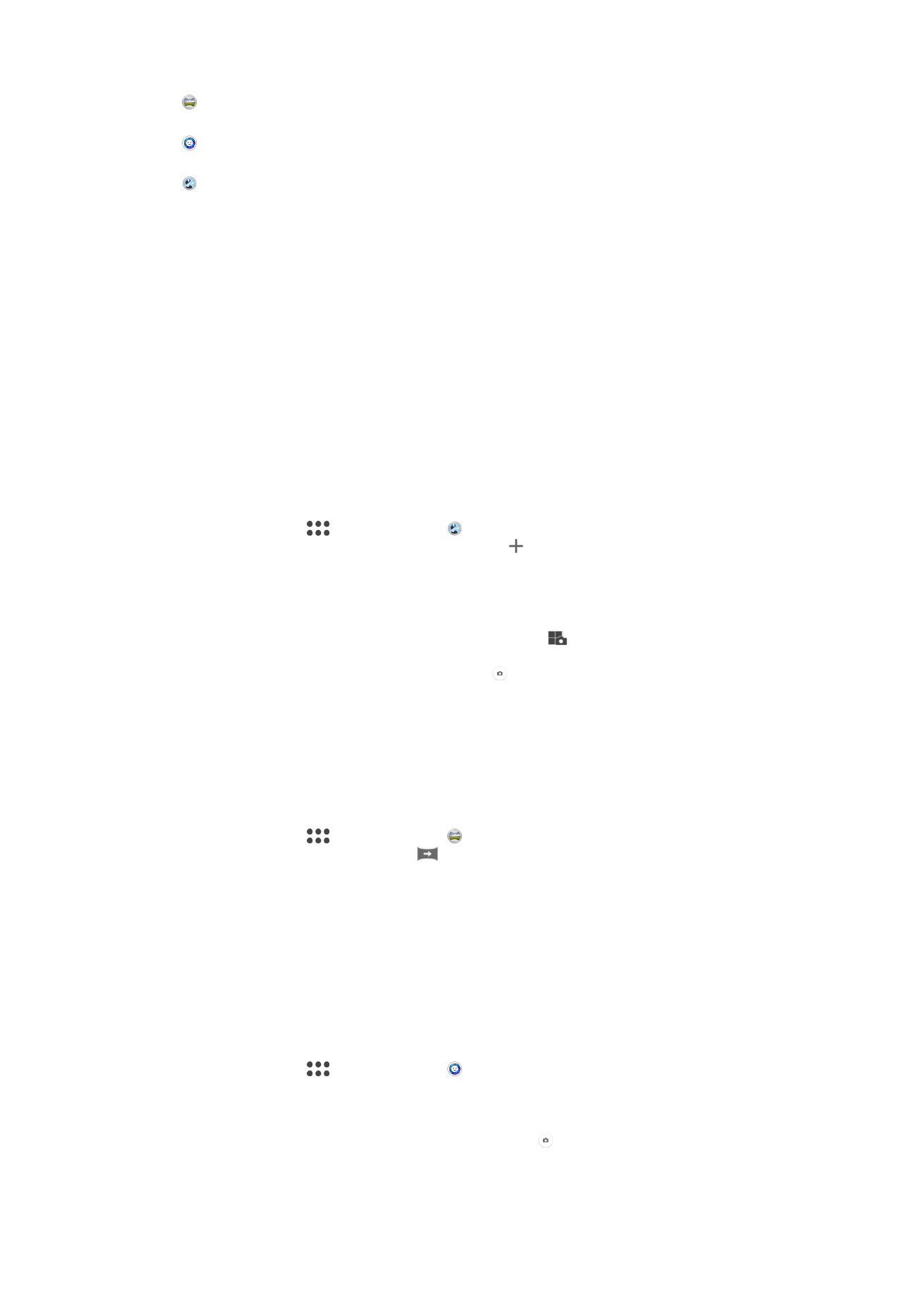
Pyyhkäisy-panoraama
Ota laajakulma- ja panoraamakuvia.
Muotokuvan tyyli
Ota kuvia reaaliaikaisilla muotokuvatyyleillä.
Monikamera
Tallenna sama näkymä eri kulmista yhdelle näytölle.
Monikameratila
Monikameratilassa voit ottaa valokuvan tai kuvata videota, jossa yhdistetään kuvakulmat
kahdesta eri lähteestä. Näet laitteen näytöllä kaksi kameranäyttöä: toisen oman laitteesi
kamerasta ja toisen yhdistetystä Xperia
®
-laitteesta tai NFC-toimintoa ja Wi-Fi Direct
®
-
tekniikkaa tukevasta Sony-kamerasta.
Jos haluat kuvata esimerkiksi konsertissa valokuvan tai videon, johon yhdistetään yhtye
yhdestä kuvakulmasta ja yleisö toisesta, saat parhaan vaikutelman monikameratilan
avulla.
Monikameratila voidaan määrittää toimimaan NFC-toiminnon kanssa siten, että kaksi
laitetta yhdistetään Wi-Fi Direct
®
-tekniikalla.
Monikameratilan käyttö
1
Ota NFC-toiminto käyttöön yhdistettävissä laitteissa.
2
Avaa laitteesi kamera.
3
Valitse sipaisemalla
ja napauta sitten .
4
Napauta molempien laitteiden näytön alareunasta .
5
Kosketa laitteiden NFC-tunnistusalueet yhteen toisiinsa Laitteiden pitäisi
muodostaa yhteys Wi-Fi Direct
®
-tekniikalla.
6
Kun laitteet on yhdistetty, näet laitteen näytöllä kaksi kameranäyttöä: toisen oman
laitteesi kamerasta ja toisen yhdistetyn laitteen kamerasta.
7
Jos haluat muokata kameranäyttöjen näkymiä, napauta
.
8
Kun olet tehnyt haluamasi muokkaukset ja olet valmis ottamaan lopullisen
yhdistelmäkuvan tai -videon, napauta
Valmis > .
Sweep Panorama
Voit ottaa laajakulma- ja panoraamakuvia vaaka- ja pystysuunnassa helpolla paina ja
pyyhkäise -toiminnolla.
Panoraamavalokuvan ottaminen
1
Avaa kamera.
2
Valitse sipaisemalla
ja napauta sitten .
3
Valitse kuvaussuunta napauttamalla
.
4
Paina kameranäppäintä ja liikuta kameraa hitaasti ja tasaisesti näytön osoittamaan
suuntaan.
Tyylikäs muotokuva
Tyylikkäällä muotokuvalla voit lisätä parhaan mahdollisen tuloksen tuottavia
retusointitehosteita muotokuviin niitä otettaessa. Voit myös lisätä korostuksen silmiin
asetuksen
Korjaustehoste avulla.
Tyylikkään muotokuvatoiminnon käyttäminen
1
Avaa kamera.
2
Valitse sipaisemalla
ja napauta sitten .
3
Voit tuoda kaikki tyylit näkyviin napauttamalla valitun tyylin nimeä, esimerkiksi
Kupla.
4
Jos haluat lisätä tyylejä, napauta
Lisää.
5
Valitse käytettävä tyyli ja ota kuva sitten napauttamalla .
101
Tämä on julkaisun Internet-versio. © Tulostus sallittu vain yksityiskäyttöön.
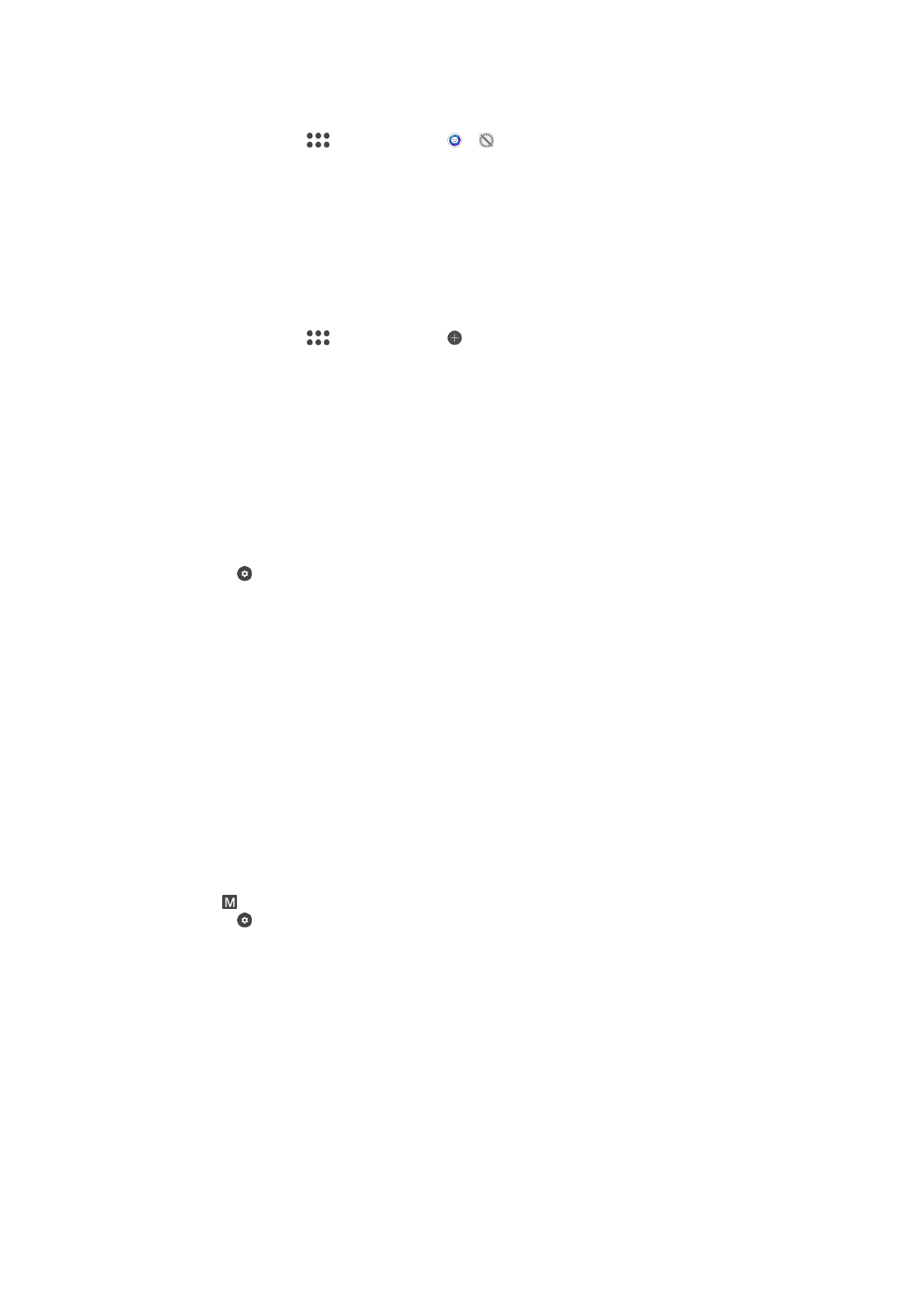
Salamasädetoiminnon käyttäminen
1
Avaa kamera.
2
Valitse sipaisemalla
ja napauta sitten > .
3
Jos haluat ottaa sisäsilmän korostustehosteen käyttöön, valitse mukautettu kuvio.
Kamerasovellusten lataaminen
Voit ladata ilmaisia ja maksullisia kamerasovelluksia Google Playsta™ ja muista lähteistä.
Varmista ennen lataamista, että sinulla on toimiva Internet-yhteys. Suosittelemme Wi-Fi-
yhteyttä datatiedonsiirrosta mahdollisesti koituvien maksujen välttämiseksi.
Kamerasovellusten lataaminen
1
Avaa kamerasovellus.
2
Valitse sipaisemalla
ja napauta sitten .
3
Valitse ladattava sovellus ja asenna se sitten ohjeiden mukaan.
Smile Shutter™ -tekniikan käyttäminen hymyilevien kasvojen
kuvaamiseen
Smile Shutter™ -tekniikalla voit kuvata kasvot juuri sillä hetkellä, kun ne hymyilevät.
Kamera tunnistaa jopa viidet kasvot. Kamera valitsee yhdet niistä hymyntunnistukseen ja
tarkentaa niihin automaattisesti. Kun valitut kasvot hymyilevät, kamera ottaa valokuvan
automaattisesti.
Hymysuljin™-toiminnon ottaminen käyttöön
1
Aktivoi kamera.
2
Napauta .
3
Paikanna ja napauta
Hymysuljin ja valitse hymytaso.
Valokuvan ottaminen Smile Shutter™ -toiminnolla
1
Kun kamera on auki ja Smile Shutter™ on otettu käyttöön, osoita kameralla
kuvauskohteen suuntaan. Kamera valitsee kasvot, joihin tarkennetaan.
2
Valitut kasvot näkyvät värillisen kehyksen sisällä, ja valokuva otetaan
automaattisesti.
3
Jos hymyä ei tunnisteta, ota valokuva manuaalisesti painamalla kameranäppäintä.
Kasvontunnistus
Kasvontunnistuksella voit kohdistaa kuvan kasvoihin. Kamera tunnistaa automaattisesti
jopa viidet kasvot, jotka ilmaistaan valkoisilla kehyksillä. Värillinen kehys ilmaisee, mitkä
kasvot on valittu tarkennettaviksi. Kuva kohdistetaan kameraa lähimpänä oleviin
kasvoihin. Voit myös jotakin kehyksistä napauttamalla valita, mitkä kasvot tarkennetaan.
Kasvontunnistuksen käyttöönottaminen
1
Valitse
Manuaalinen-kuvaustila sipaisemalla näyttöä
2
Napauta .
3
Napauta
Lisää > Tarkennustila > Kasvontunnistus.
Kuvan ottaminen kasvontunnistustoiminnolla
1
Kun kamera on auki ja
Kasvontunnistus on otettu käyttöön, osoita kameralla
kuvauskohteen suuntaan. Kamera tunnistaa enintään viidet kasvot, ja jokaiset
tunnistetut kasvot merkitään kehyksellä.
2
Paina kameranäppäin puoliväliin. Värillinen kehys ilmaisee, mitkä kasvot on
tarkennettu.
3
Ota kuva painamalla kameranäppäin pohjaan.
Maantieteellisen sijainnin lisääminen valokuviin
Kun otat Tallenna sijainti -toiminnon käyttöön, voit lisätä arvioidun maantieteellisen
sijainnin valokuviin niiden ottohetkellä. Maantieteellinen sijainti määräytyy langattomien
verkkojen ja/tai GPS-tekniikan perusteella.
102
Tämä on julkaisun Internet-versio. © Tulostus sallittu vain yksityiskäyttöön.
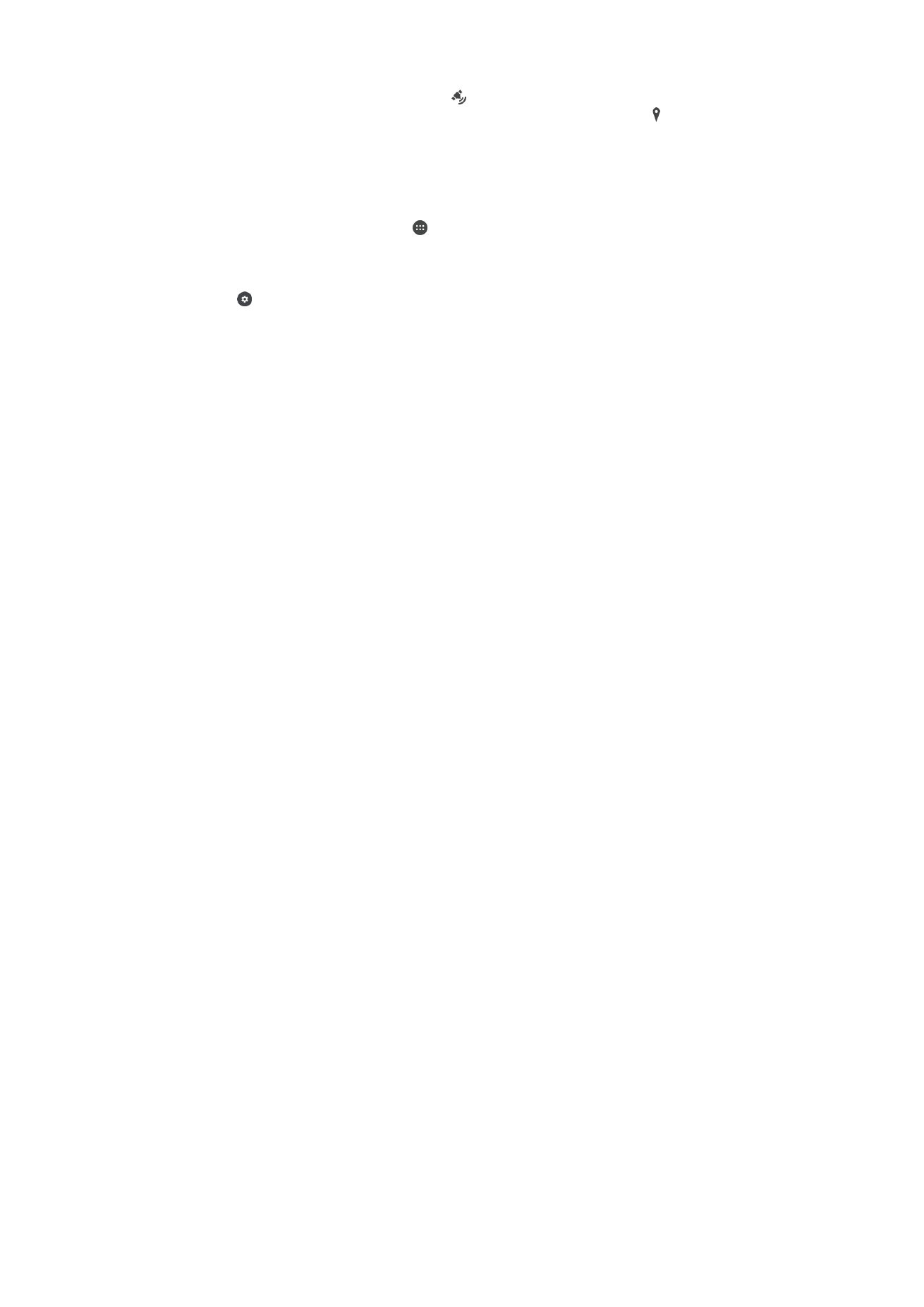
Jos kameran näytössä näytetään kuvake , Tallenna sijainti -toiminto on käytössä, mutta
maantieteellistä sijaintia ei ole löytynyt. Kun näytössä näytetään kuvake , Tallenna
sijainti -toiminto on ja maantieteellinen sijainti on saatavilla, joten valokuvaan voidaan
lisätä sijainti. Jos kumpikaan näistä symboleista ei ole näkyvissä, Tallenna sijainti -toiminto
ei ole käytössä.
Paikkamerkintöjen käyttöön ottaminen
1
Kun Aloitusnäyttö on auki, napauta .
2
Napauta
Asetukset > Sijainti.
3
Napauta asetuksen kytkintä.
4
Avaa kamera.
5
Napauta .
6
Napauta
Lisää > Tallenna sijainti. Vedä liukusäädin oikealle.
Kosketustallennus
Valitse tarkennusalue ja kosketa sitten kameran näyttöä sormella. Valokuva otetaan heti,
kun nostat sormesi.
Touch Block
Voit poistaa kosketusnäytön käytöstä, jos haluat välttää tahattomia kosketuksia kameran
käytön aikana.
Kuvien automaattinen esikatselu
Voit halutessasi esikatsella valokuvia tai videoita heti niiden ottamisen jälkeen.
Rajoittamaton
Näyttöön tulee valokuvan tai videon esikatselukuva heti sen ottamisen jälkeen.
5 sekuntia
Näyttöön tulee valokuvan tai videon esikatselukuva viideksi sekunniksi heti sen ottamisen jälkeen.
3 sekuntia
Näyttöön tulee valokuvan tai videon esikatselukuva kolmeksi sekunniksi heti sen ottamisen jälkeen.
Muokkaa
Valokuva tai video avataan muokattavaksi heti sen ottamisen jälkeen.
Pois päältä
Kuva tai video tallennetaan heti sen ottamisen jälkeen. Esikatselua ei näytetä.
Äänenvoimakkuusnäppäimen käyttö
Voit valita, miten äänenvoimakkuusnäppäintä käytetään kuvia ottaessasi.
Zoomaus
Voit käyttää äänenvoimakkuusnäppäintä lähentämiseen ja loitontamiseen.
Äänenvoimakkuus
Voit käyttää äänenvoimakkuusnäppäintä äänenvoimakkuuden säätämiseen.
Suljin
Voit käyttää äänenvoimakkuusnäppäintä kuvien ottamiseen.
Äänet
Voit ottaa sulkimen äänen käyttöön tai poistaa sen käytöstä.
Datan tallennus
Voit tallentaa datan joko irrotettavalle SD-kortille tai laitteen sisäiseen muistiin.
Sisäinen muisti
Valokuvat ja videot tallennetaan laitteen muistiin.
SD-kortti
103
Tämä on julkaisun Internet-versio. © Tulostus sallittu vain yksityiskäyttöön.
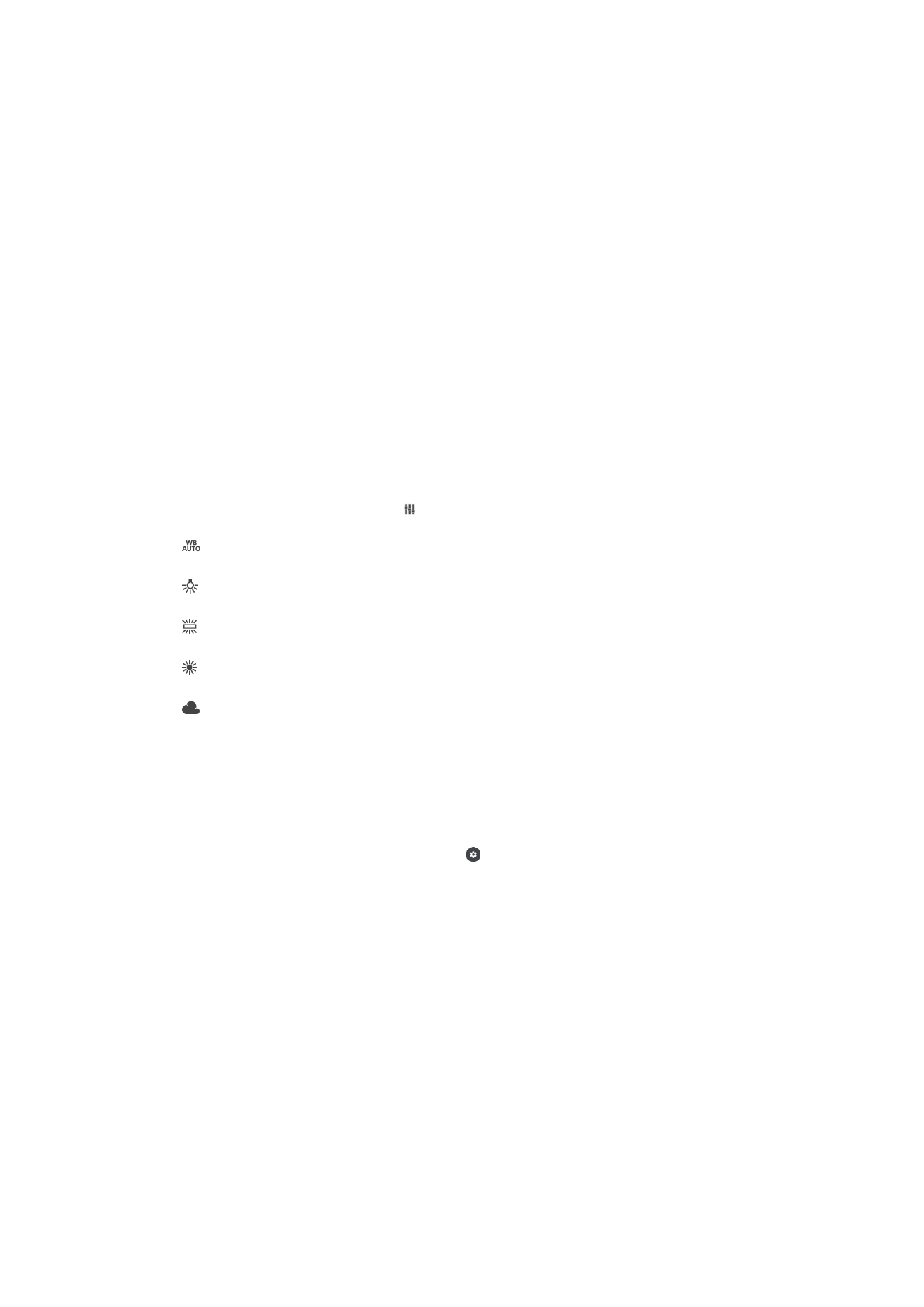
Valokuvat ja videot tallennetaan SD-kortille.
Pikakäynnistys
Pikakäynnistysasetuksilla voit käynnistää kameran, kun näyttö on lukittuna.
Vain käynnistys
Kun tämä asetus on aktivoituna ja näyttö on lukittuna, voit käynnistää kameran pitämällä kameranäppäintä
painettuna.
Käynnistä ja kuvaa
Kun tämä asetus on aktivoituna ja näyttö on lukittuna, voit käynnistää kameran ja ottaa kuvan automaattisesti
pitämällä kameranäppäintä painettuna.
Käynnistä ja tallenna video
Kun tämä asetus on aktivoituna ja näyttö on lukittuna, voit käynnistää kameran ja ryhtyä ottamaan videokuvaa
pitämällä kameranäppäintä painettuna.
Pois päältä
Valkotasapaino
Tämä toiminto, joka on käytettävissä vain
Manuaalinen-kuvaustilassa, säätää
väritasapainon valaistusolosuhteisiin sopivaksi. Voit säätää valotusta myös manuaalisesti
välillä -2.0 EV - +2.0 EV. Voit esimerkiksi suurentaa kuvan kirkkautta tai pienentää
kokonaisvalotusta napauttamalla plus- tai miinusohjaimia, kun valkotasapainon/
valotusarvon/HDR:n säätökuvake näkyy näytössä.
Auto
Säätää väritasapainoa automaattisesti valaistusolosuhteisiin sopivaksi.
Hehkulamppu
Säätää väritasapainoa lämpimissä valaistusolosuhteissa, kuten lamppujen alla.
Loisteputki
Säätää väritasapainoa loisteputkille valaistuihin tiloihin sopivaksi.
Päivänvalo
Säätää väritasapainoa aurinkoisissa ulkoilmaolosuhteissa.
Pilvinen
Säätää väritasapainoa pilviselle ilmalle sopivaksi.